如何在word中画线
我们以Mac电脑Word2016为例:首先打开word文档,在工具栏中点击插入选项
然后点击形状工具,选择你想要画的线条形状
按住键盘shift键,拖动鼠标,一条水平的线就画出来了 。
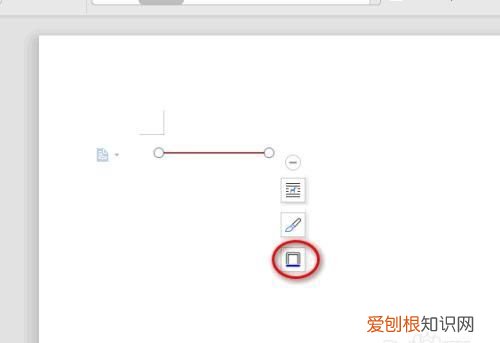
文章插图
在word中如何批量画线1、打开“绘图”工具栏,方法为点击菜单栏的“视图”-“工具栏”,找到“绘图”,即可调出绘图工具栏;
2、点击绘图工具栏中的直线绘制工具;
3、在编辑区空白处单击左键,按住不放,拖出一根直线;
4、选中直线,右击,在弹出的菜单中找到“设置自选图形格式”
【如何在word中画线,在word中如何批量画线】
5、在“颜色与线条”选项卡中,可以设置直线的颜色和线形,粗细,箭头等 。
6、在“大小”选项卡中可以设置直线的 长度和宽度,后旋转角度等参数;
注意事项
画直线的同时按着Shift键,将可以画出15°、30°、45°、60°、75°等具有特殊角度的直线 。按住Ctrl键可画出自中间向两侧延伸的直线,同时按住这两个键则可画出自中间向两侧延伸的具有特殊角度的直线 。
推荐阅读
- 翘舌音有哪些 翘舌音有什么
- 农村房屋确权写儿子名字行吗
- 行人被撞对方全责如何要赔偿
- 辱骂他人属于什么行为
- 房屋租赁纠纷怎么防范
- 华为nova8怎么截屏
- 把玩核桃和普通核桃一样不
- 女装创业的句子 女人创业的句子经典语句
- 植物油是什么做的 植物油是什么

